今天給大家帶來如何處理Win10電源管理中找不到快速啟動,怎麼處理Win10電源管理中找不到快速啟動,讓您輕鬆解決問題。
在Win10係統中的電源管理中找到並啟用"快速啟動"選項,可以大幅度減少開機所用的時間,但是最近發現這個選項找不到了,其實快速啟動還是存在的,下麵我們看一下具體的解決方法。
首先確定打開了係統休眠功能,打開方法:Win+X,管理員命令提示符,輸入powercfg /h on就可以重新打開休眠功能。
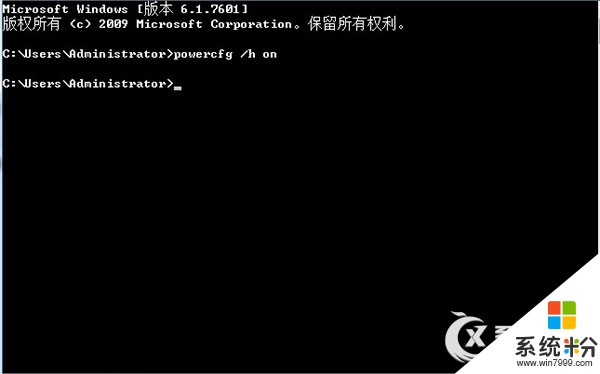
第一步:點擊Win10係統"搜索圖標"並在搜索框內輸入“控製麵板”並按回車。
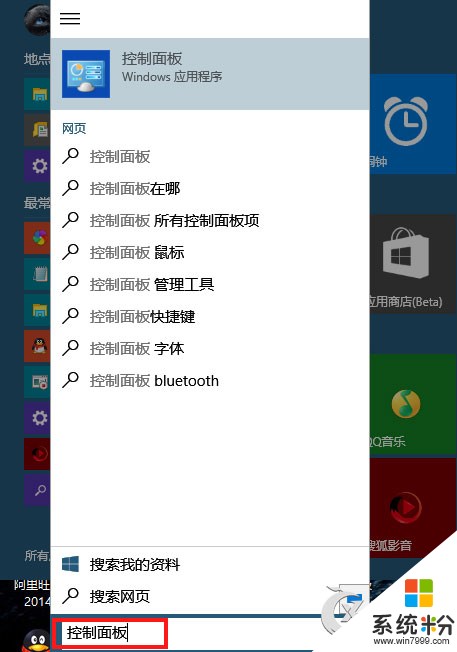
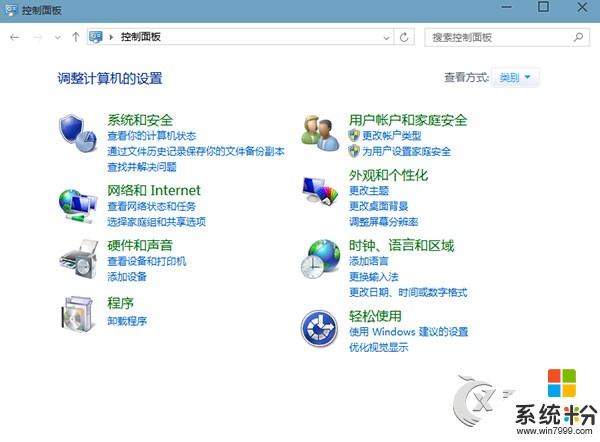
第二步:在右上方"查看方式"選擇大圖標或小圖標,並找到"電源選項",單擊"電源選項"。
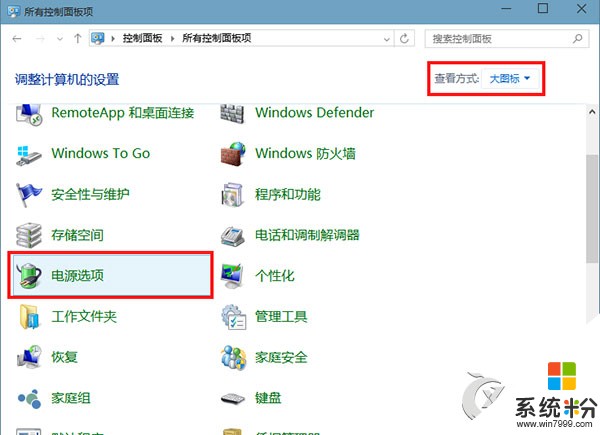
第三步:找到左側鏈接選項中的"選擇電源按鈕的功能",並單擊。
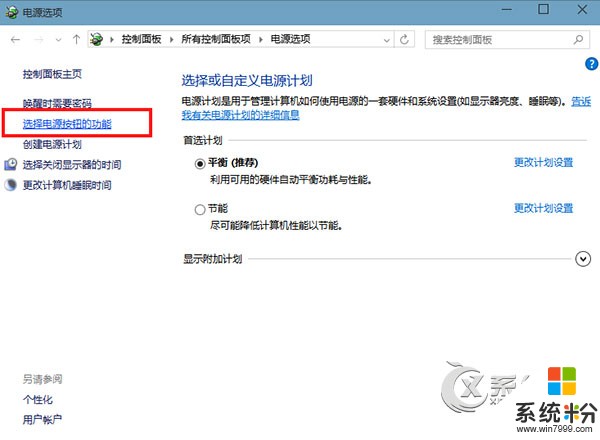
第四步:找到"更改當前不可用的設置"單擊,單擊後向下找到"休眠"並勾選,最後保存修改。

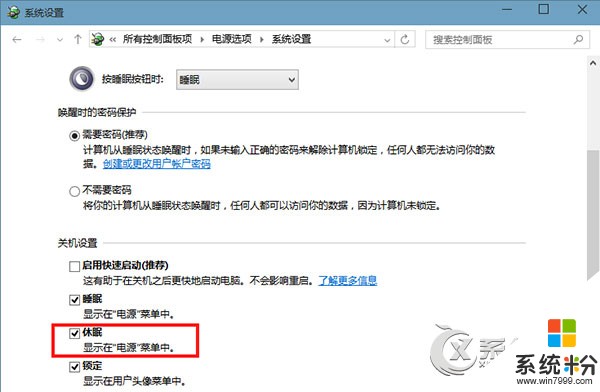
然後就可以看到快速啟動選項了,直接勾選打開即可。
通過組策略直接打開快速方法:
按WIN+R調出運行對話框,然後輸入 gpedit.msc 回車,打開策略組後依次展開"計算機配置"-"管理模板"-"係統"-"關機",然後雙擊右側的 “要求使用快速啟動”,設置為“已啟用”,如下圖:
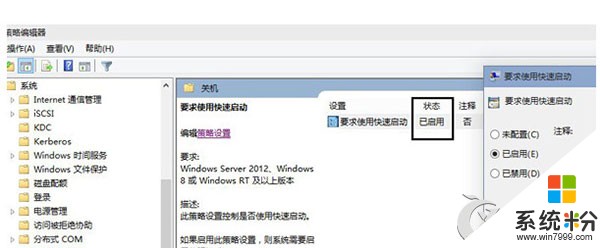
以上就是詳細的解決方法了,其實要啟用快速啟動功能需要先打開係統休眠選項,有些用戶由於使用一些軟件對係統進行優化,導致休眠功能被關閉,所以找不到快速啟動了,下次注意就好了。
以上就是如何處理Win10電源管理中找不到快速啟動,怎麼處理Win10電源管理中找不到快速啟動教程,希望本文中能幫您解決問題。
win10相關教程